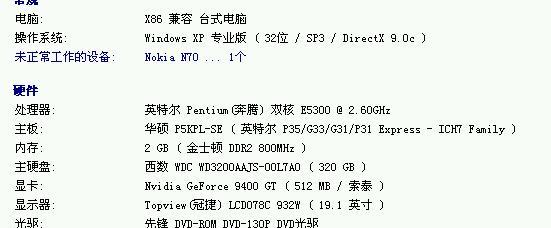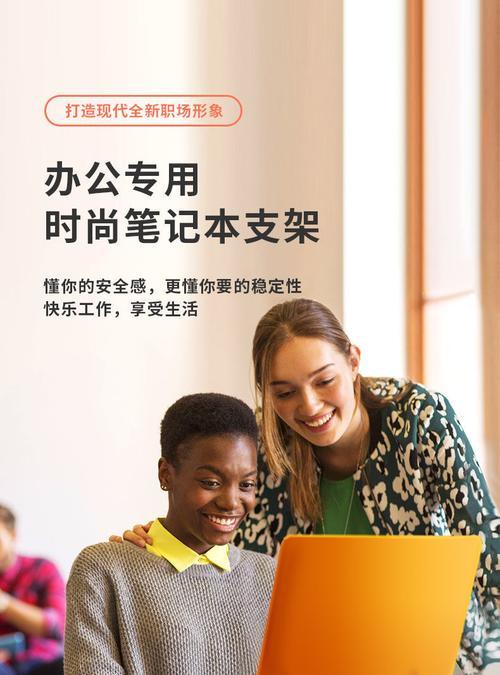在数字化时代,个人信息安全至关重要。笔记本电脑开机密码设置是保障数据安全的基本措施之一。本文将教你如何为笔记本电脑设置开机密码,确保你的私人信息不被未经授权的人员访问。我们将详细介绍设置步骤,并解答一些常见疑问。让安全从开机的第一步开始!
开机密码设置的重要性
理解设置开机密码的重要性非常关键。开机密码是个人计算机安全的第一道防线,当电脑启动或从睡眠模式唤醒时,一个复杂的密码可以有效阻止未授权访问,减少数据被盗或隐私泄露的风险。学习如何为笔记本电脑设置开机密码,是每一位电脑用户应该掌握的基本技能。
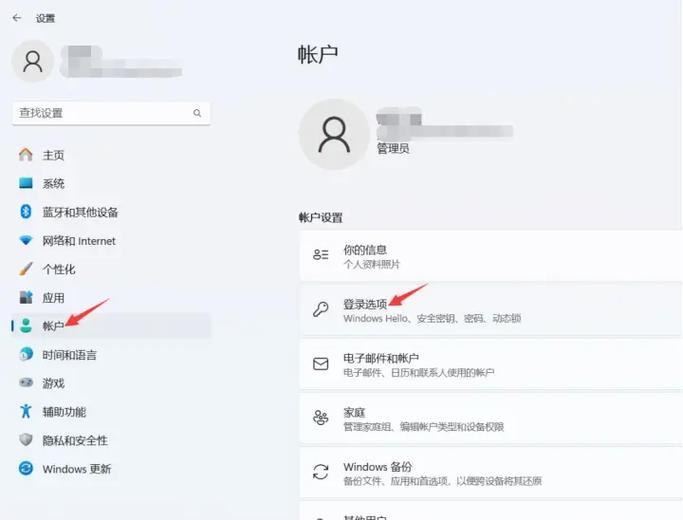
为笔记本电脑设置开机密码的步骤
步骤一:进入控制面板
开机后,在Windows10或Windows11系统中,首先找到屏幕左下角的“开始”按钮,并点击它。在弹出的菜单中选择“设置”选项。
步骤二:选择账户设置
在“设置”窗口中,点击“账户”选项。你将看到几个不同的账户管理设置,点击左边的“登录选项”以进入密码设置界面。
步骤三:设置或更改密码
在“登录选项”页面中找到“密码”部分,点击“添加”按钮以设置新密码。系统会要求你输入当前用户的密码以验证身份,然后提示你输入新密码,并确认新密码。确保选择一个容易记住但对他人来说难以猜测的密码。完成输入后,点击“下一步”并按照提示操作完成密码设置。
步骤四:确认密码设置
系统可能会要求你设置密码提示,这将在你忘记密码时帮助你恢复访问。设定一个有助于记忆密码但对外人无提示作用的提示语。完成这些步骤后,你的开机密码就设置成功了。

常见问题解答
问:如果我忘记了自己的开机密码怎么办?
答:如果你忘记了密码,可以使用之前设置的密码提示或安全问题来重设密码。在登录界面,选择“忘记密码?”链接,按照向导步骤进行密码重置。
问:如何设置强密码?
答:一个好的密码应该包含字母、数字和特殊符号,并且不应少于12个字符。避免使用容易被猜出的密码,比如生日、名字或连续的数字。
问:可以为开机密码设置定时自动解锁吗?
答:出于安全考虑,大多数操作系统不允许设置开机密码自动解锁。开机密码的目的是为了提高安全性,自动解锁会违背这一初衷。
问:笔记本电脑电量耗尽自动关机后,密码还能起到保护作用吗?
答:当电池耗尽自动关机时,开机时仍然需要输入密码。但若笔记本电脑处于睡眠或休眠状态,则不需要再次设置密码。

结语
通过以上详细介绍,你已经掌握了为笔记本电脑设置开机密码的基本步骤和一些实用技巧。记住,良好的密码习惯是保护个人数据安全的重要措施之一。现在,你可以根据自己的需求,轻松为笔记本电脑添加一层安全屏障了。安全你我他,从设置开机密码开始。